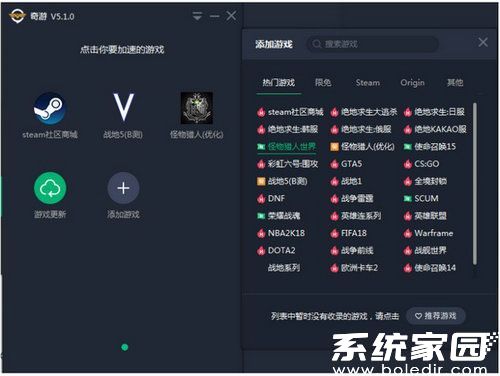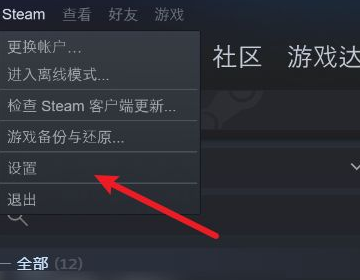Word自动编号关闭方法步骤解析
Word文档如何关闭自动编号?在日常文档编辑过程中,系统默认的自动编号功能常会影响排版效率。本文将详细讲解三种有效关闭该功能的操作方法,帮助用户提升文档编辑的自主控制能力。
关闭自动编号核心操作指南
1、闪电图标即时取消法
当文档自动生成编号时,编辑区域左上方会出现闪电形状的智能标记。将光标悬停在该图标上方会显示操作菜单,选择「撤销自动编号」选项即可立即终止当前序列。此方法适用于临时性取消单个编号场景,操作后系统仍会保留自动编号功能的全局设置。
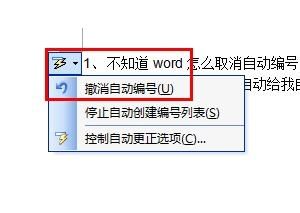
2、系统设置永久关闭法
通过菜单栏进入「文件-选项」设置面板,选择「校对」分类下的「自动更正选项」。在弹窗中切换至「键入时自动套用格式」选项卡,取消勾选「自动项目符号列表」和「自动编号列表」两个复选框。此方法可实现全局关闭,设置后新创建文档均不会触发自动编号功能。
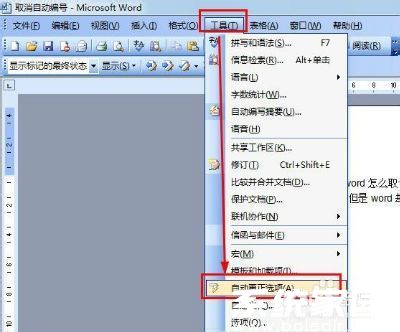
3、格式模板修改法
在已存在自动编号的文档中,可右键点击编号区域选择「调整列表缩进」功能。通过修改「编号之后」的间距参数为「不特别标注」,同时取消「重新开始编号」选项的勾选状态。此方法适用于已有编号文档的批量处理,能有效清除残留的自动编号格式。
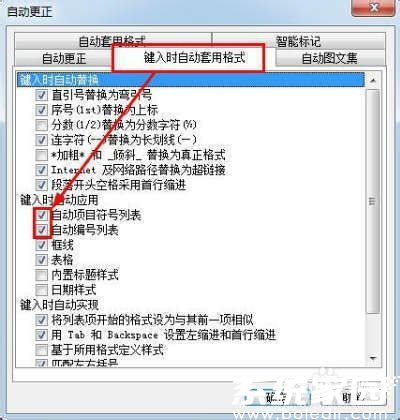
实施上述操作后建议重启文档编辑器使设置完全生效。若需临时恢复编号功能,可通过快捷键Ctrl+Z撤销操作或重新勾选对应设置选项。定期检查「Word选项」中的自动更正设置能有效避免功能重置问题,对于团队协作文档建议统一格式设置规范。
掌握这三种关闭方式可灵活应对不同场景需求,既能处理突发性自动编号问题,也能从根源上避免功能干扰。建议用户根据实际使用习惯选择临时关闭或永久禁用方案,同时注意不同Word版本可能存在菜单路径差异,建议通过「帮助」功能检索具体版本的操作指引。
- 上一篇:iPad输入法九键切换操作教程
- 下一篇:滴滴车主注册条件与流程全解析
-

情侣专属空间记录甜蜜时光v9.6.8 中文版
-

建行员工移动办公助手v1.5.6.4 最新版
-

高效记录工具随身便签记事本v1.0.3 中文版
-

哈屏组件打造个性手机桌面v1.2.4 最新版
-

极光新闻平台本地服务聚合v5.0.0 最新版
-

斑马AI课智能学习工具助力儿童成长v6.24.0 最新版
-

阡鹿旅游高端住宿出行服务v7.6.0 免费版
-

作业帮领航高考学习就业指导平台v2.3.0 最新版
-

考试宝高效备考工具推荐v3.1.48 安卓版
-

美味不用等手机点菜助手v7.0.16 安卓版
-

15日精准天气预报实时掌握天气动态v5.7.6.3 安卓版
-

China Daily中英文与听力练习平台v7.6.17 中文版